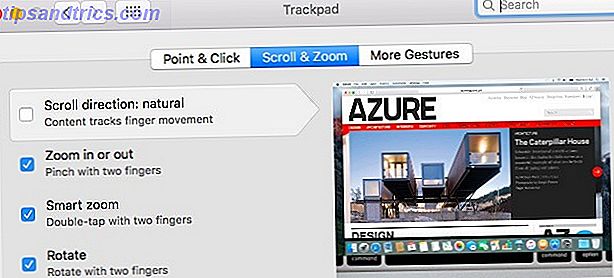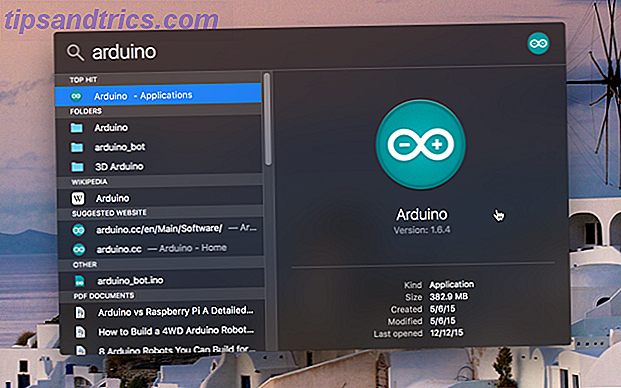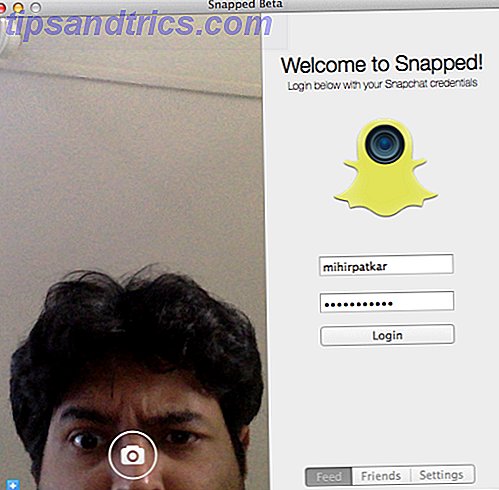Android-enheder er kommet så langt, at de alle har erstattet den bærbare computer og skrivebordet til hverdagens opgaver som at tage noter. Men selv efter denne tid, med forbedring efter forbedring, mangler de stadig i et kritisk område: maskinskrivning.
Tro mig, jeg har prøvet alle slags alternative tastaturer til Android. Min favorit er Gboard med bevægelser (omkring 50 WPM), men selv ved mit bedste er det stadig betydeligt langsommere end hastigheden og komforten på et ægte tastatur (omkring 140 WPM). Når du har brug for hastighed, er "thumb typing" ikke nok.
Heldigvis har du muligheder. Bluetooth og NFC-tastaturer Drej en Android-enhed i en bærbar computer med fire tastaturteknologier. Skift en Android-enhed til en bærbar computer med fire tastaturteknologier. Helt ærligt, software-tastaturer skal bare ikke klippe det til hardcore-produktivitet. Du skal få et hardware tastatur - og vi hjælper dig med at beslutte, hvilken type der passer til dig. Læs mere er praktisk og nem at konfigurere, men vidste du, at USB-tastaturer også er levedygtige? Alt du behøver er et tilbehør, som du kan købe af Amazon for under $ 5.
Du har brug for USB OTG
Kæste læsere vil bemærke, hvordan Android-enheder er tyndere end forbindelsen til en USB-ledning. Så hvordan forbinder man faktisk tastaturet til enheden? Med en adapter! Især en, der tilpasser USB til Micro USB (samme port, som bruges af de fleste Android-enheder til opladning 5 Robuste og lange Micro USB-kabler til opladning af Androids og andre enheder 5 Robuste og lange Micro USB-kabler til opladning af Androids og andre enheder. Robuste og lange Micro USB-kabler? Moe Long dækker de fem mest holdbare og lange kabler på markedet. Der er nylon kappe, kevlar kappe, stof og meget mere! Læs mere, undtagen nyere type C-enheder Hvad er USB Type -C? Hvad er USB Type-C? Ah, USB-stikket. Det er så allestedsnærværende nu som det er berygtet for aldrig at kunne tilsluttes rigtigt første gang. Læs mere).
Denne adapter hedder USB On-the-Go (OTG) og leveres i flere forskellige former og størrelser. Den ene, jeg har, ligner UGREEN 6-tommers USB OTG-kabel (UK), men hvis jeg kunne gøre det igen, ville jeg nok få den Ksmile Trådløse USB OTG-adapter (UK) i stedet. Hvis du foretrækker et kabel, kan du også overveje Cable Matters 6-tommer L-formet USB OTG.
UGREEN Micro USB til USB, Micro USB 2.0 OTG Kabel 2 Pakke på Go Adapter Micro USB Mand til USB Kvinde til Samsung S7 S6 Edge S4 S3, LG G4, Dji Spark Mavic Fjernbetjening, Android Tabletter (Sort) UGREEN Micro USB til USB, Micro USB 2.0 OTG-kabel 2-pakke på go-adapteren Micro USB-mand til USB-kvinde til Samsung S7 S6 Edge S4 S3, LG G4, Dji Spark Mavic fjernbetjening, Android-tabletter (Sort) Køb nu På Amazon $ 6, 99 Ksmile® 2 Pack USB 2.0 Micro USB Mand til USB Kvinde Host OTG Adapter til Adroid / SamSung S7 S6 S4 S3 i9100 i9300 Note 2. / Google Nexus HTC LG Sony mobiltelefoner eller smarte tabletter Ksmile® 2 Pack USB 2.0 Micro USB Mand til USB Kvinde Host OTG Adapter til Adroid / SamSung S7 S6 S4 S3 i9100 i9300 Note 2. / Google Nexus HTC LG Sony mobiltelefoner eller smarte tabletter Køb nu hos Amazon $ 4.85 Kabelsager 2-Pack Micro USB OTG-adapter (Micro USB OTG-kabel) 6 tommer Kabel Matters 2-Pack Micro USB OTG-adapter (Micro USB OTG-kabel) 6 tommer Køb nu På Amazon $ 3.99
Uanset hvilken slags du får, fungerer de alle sammen på samme måde: Slut Micro USB-siden til din Android-enhed, og sæt derefter dit tastatur i USB-siden. Forbindelse etableret! Du kan også spille rundt med andre USB-relaterede anvendelser, som f.eks. Tethering af et DSLR-kamera. 6 Kreative anvendelser til din Android-tablet 6 Creative anvendelser til din Android-tablet Har du en Android-tablet? Du nyder disse kreative anvendelser til det! Læs mere .
Opsætning af dit eksterne tastatur
Når tastaturet er tilsluttet, skal du tage to minutter for at indstille det korrekt. Det vil fungere lige ud af kassen, så dette trin er ikke strengt nødvendigt, men det tager ikke lang tid - og du kan lige så godt tilpasse det til din smag fra starten.
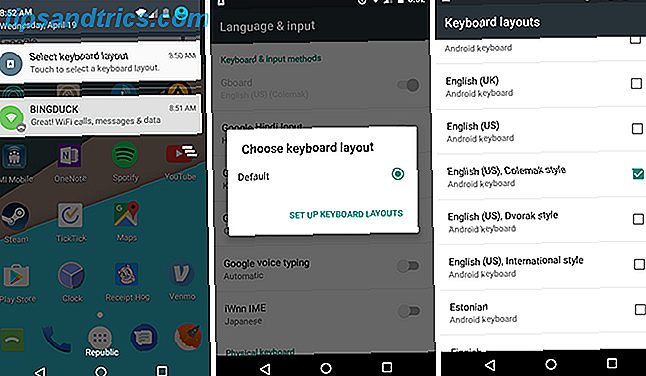
- Træk notifikationsskuffen ned.
- Du får se et nyt element kaldet Vælg tastaturlayout . Tryk på den.
- I dialogboksen Vælg tastaturlayout kan du beholde det som standard, men jeg anbefaler at trykke på Indstil tastaturlayout for at se, hvad der er mere tilgængeligt.
- Rul gennem listen og vælg de layouter, du tror, du vil bruge. Hvis du skriver i ikke-engelske sprog, skal du sørge for at vælge dem. For mig har jeg lige deaktiveret det traditionelle engelske QWERTY layout til fordel for engelsk (US) Colemak stil . (Hvorfor bruger jeg Colemak? En simpel ændring kan øge din skrivehastighed med 50% En simpel ændring kan øge din skrivehastighed med 50% Dit tastatur kan sænke din skrivehastighed, så her er en simpel ændring, du kan gøre for at låse op for din sand skrivehastighed. Læs mere)
Kan du ikke se meddelelsen i din notifikationsskuffe? Bare gå til Indstillinger> Personlig> Sprog og input> Tastatur og indtastningsmetoder, og du kan ændre alt der.

Ting kan se anderledes ud, afhængigt af din enhedsmodel, fabrikant og Android-version, men de generelle trin skal være ens. For eksempel, på min Samsung Galaxy Tab S er varslets skuffe-elementer og indstillingssider forskellige, men funktionaliteten er den samme.
Nu åbner du en app og begynder at skrive. Det skal fungere. Tillykke!
Et par tips du bør vide
En ting, jeg fandt overraskende, er, at Android faktisk understøtter de fleste af de specielle nøgler på et tastatur. At se, hvordan touchscreen tastatur apps ikke er en til én replikationer, tror jeg ikke, det ville være sandt. Men det er.
For eksempel fungerer Home, End, Page Up, Page Down og Delete nøgler helt fint. Dette er så nyttigt, når du skriver longform, f.eks. Når du optager noter eller skriver et papir. Enter- tasten fungerer også som forventet, indsætter nye linjer eller indsender formularer, som det passer til sammenhængen.
Udskrivningsskærm fungerer også, hvilket udløser skærmdæmpningen på operativsystemniveau. Siden du tager skærmbilleder på Android, kan det være en smerte 6 måder at tage skærmbilleder på Android 6 måder at tage skærmbilleder på Android Sådan tager du et screenshot på Android - uanset hvilken version du kører. Læs mere, dette er en utrolig simpel løsning, der er ejendommelig, men praktisk.

Windows-tasten (hvis du bruger et Windows-tastatur) og kommandotasten (hvis du bruger et Apple-tastatur), udløser speciel funktionalitet afhængigt af din version af Android. På min Moto E opretter nøglen en enkel Google-overlejring. På min Samsung Galaxy Tab S, bringer nøglen op Google Nu på Tap.
Medietaster er hit eller savner. Når jeg tilslutter min CM Storm QuickFire Rapid, er tasterne til volumenkontrol og afspilningskontrol funktionel. Men når jeg tilslutter mit Apple Magic Keyboard, registrerer ingen af de specielle nøgler. Det er nok et Apple-eneste problem, og jeg forventer fuldt ud, at de fleste tastaturmedietaster fungerer fint.
Jeg har kun oplevet to ulemper: en, der er ingen hurtig måde at skifte tastatur sprog eller layout på, og to, du mister adgang til ting som emojis og specielle symboler, der ikke kan skrives med et fysisk tastatur.
Hvorfor ikke bare bruge en bærbar computer?
Gør mig ikke forkert - jeg har en bærbar computer, som jeg elsker og bruger dagligt. Men jeg kan tænke på et par gange, når en Android-enhed med et tastatur kan vise sig bedre egnet end en ordentlig bærbar computer.
- Android enheder og tastaturer kan ofte erhverves til billigere end prisen på en entry-level laptop.
- Du har større fleksibilitet, fordi du kan løsne dit tastatur efter eget ønske og bruge enheden alene. (2-i-1 bærbare computere findes, men er dyre Hvad er 2-i-1 bærbare computere og hvordan man vælger den bedste? Hvad er 2-i-1 bærbare computere og hvordan man vælger den bedste? 2-i-1 bærbare computere kombinerer bærbarhed af tabletter med ergonomi på en bærbar computer, men er de noget godt? Er det bedre at få en tablet og en bærbar computer separat? Vi undersøger. Læs mere.)
- Du kan beholde alt dit arbejde på Android-enheden i stedet for at synkronisere den med en bærbar computer. Dette er også nyttigt, hvis du kan lide en bestemt Android-app, der ikke er tilgængelig på din bærbare computer.
- Android-enheder har langt længere batterilevetid end bærbare computere.
Når alt er installeret og fungerer, kan du endda tage det et skridt videre ved at spejle din Android-skærm til en computer. Spejl din Android-skærm til en pc eller Mac uden rodspejl. Din Android-skærm til en pc eller Mac uden rod. Leder du for at dele din Android telefon eller tablet skærm til dit skrivebord? Det er nemt, og din telefon behøver ikke engang at være rodfæstet. Lad os vise dig hvordan du gør det. Læs mere . Du vil sandsynligvis ikke arbejde som denne 24/7, men hvis du lejlighedsvis har brug for en større skærm, prøv denne metode.
Hvordan kan du lide at bruge et eksternt tastatur på din Android-enhed? Er der andre tastaturrelaterede tip, vi savnede? Lad os vide i en kommentar nedenfor!
Oprindeligt skrevet af Erez Zukerman den 27. november 2012.
Billedkredit: bambambu via Shutterstock.com